|
ąÆ čüčéą░čéčīąĄ čüą┤ąĄą╗ą░ąĮą░ ą┐ąŠą┐čŗčéą║ą░ ąŠą▒čŖčÅčüąĮąĖčéčī ąĮą░ ą┐čĆąŠčüčéčŗčģ ą┐čĆąĖą╝ąĄčĆą░čģ ą┐ąŠąĮčÅčéąĖąĄ čüčüčŗą╗ąŠą║ ą▓
čäą░ą╣ą╗ąŠą▓ąŠą╣ čüąĖčüč鹥ą╝ąĄ, ą░ čéą░ą║ąČąĄ ą▓ ą║ą░ą║ąĖčģ čüą╗čāčćą░čÅčģ ąĖčģ čüč鹊ąĖčé ą┐čĆąĖą╝ąĄąĮčÅčéčī. ąÆąĘčÅč鹊 ąĮą░ ąźą░ą▒čĆąĄ čéčāčé: http://habrahabr.ru/blogs/linux/99746/.
ąöą░ą╗ąĄąĄ čĆą░ąĘą│ąŠą▓ąŠčĆ ą┐ąŠą╣ą┤ąĄčé ąŠ Unix-like čäą░ą╣ą╗ąŠą▓čŗčģ čüąĖčüč鹥ą╝ą░čģ, ą║ą░ą║ ext3, ext4 ąĖ
čé.ą┤., ą┐ąŠč鹊ą╝čā čćč鹊 ą║ąŠąĮčåąĄą┐čåąĖčÅ ążąĪ Windows ąĮąĄ ą┐ąŠąĘą▓ąŠą╗čÅąĄčé čéą░ą║ ąČąĄ ą┐čĆąŠąĘčĆą░čćąĮąŠ
čĆą░ą▒ąŠčéą░čéčī čüąŠ čüčüčŗą╗ą║ą░ą╝ąĖ, ą║ą░ą║ ążąĪ Unix-čüąĖčüč鹥ą╝ (čüą╝. «ąĪąĖą╝ą▓ąŠą╗ąĖč湥čüą║ąĖąĄ čüčüčŗą╗ą║ąĖ ą▓ Windows»).
ą£ą░ą║čüąĖą╝čāą╝, čćč鹊 ą╝ąŠąČąĄčé ą┐čĆąĄą┤ąŠčüčéą░ą▓ąĖčéčī ą┐čĆąŠą┤ą▓ąĖąĮčāčéčŗą╝ ą┐ąŠą╗čīąĘąŠą▓ą░č鹥ą╗čÅą╝ čüąĖčüč鹥ą╝ą░
Windows – ą╝ąĄčģą░ąĮąĖąĘą╝ «čÅčĆą╗čŗą║ąŠą▓». ąźąŠčéčÅ ąĖ čéčāčé ąŠąĮąĖ ąĮąĄ ą▓čüčæ ą┐čĆąŠą┤čāą╝ą░ą╗ąĖ – ą║ą░ą║-č鹊
čĆą░ąĘ ą▓ čłą║ąŠą╗ąĄ ą┐čĆąĖčÅč鹥ą╗čī čüą║ąĖąĮčāą╗ ą╝ąĮąĄ ąĮą░ ą┤ąĖčüą║ąĄčéčā ą╝ąĮąŠą│ąŠ-ą╝ąĮąŠą│ąŠ ą▒ąŠą╗čīčłąĖčģ ąĖą│čĆ,
ą║ą░ąČą┤ą░čÅ ąĖąĘ ą║ąŠč鹊čĆčŗčģ ą┤ąŠą╗ąČąĮą░ ą▒čŗą╗ą░ ąĘą░ąĮąĖą╝ą░čéčī, ą┐ąŠ ąĖą┤ąĄąĄ, CD-ą┤ąĖčüą║. ąöčāą╝ą░čÄ, ą▓čŗ
ą┤ąŠą│ą░ą┤ą░ą╗ąĖčüčī, čćč鹊 čÅ ąŠą▒ąĮą░čĆčāąČąĖą╗ ąĮą░ ą┤ąĖčüą║ąĄč鹥. ąóą░ą║ čćč鹊 čĆą░ąĘčĆą░ą▒ąŠčéčćąĖą║ą░ą╝ Windows
ą┐čĆąĖčģąŠą┤ąĖčéčüčÅ ąĮąĄčüą╗ą░ą┤ą║ąŠ – ą▓čüčæ ą▓čĆąĄą╝čÅ ąĮčāąČąĮąŠ ą┤čāą╝ą░čéčī, ą║ą░ą║ ąŠą│čĆą░ą┤ąĖčéčī ą┐ąŠą╗čīąĘąŠą▓ą░č鹥ą╗čÅ
ąŠčé čüą░ą╝ąŠą│ąŠ čüąĄą▒čÅ. ąØą░ą┐čĆąŠčéąĖą▓, čüąŠąĘą┤ą░č鹥ą╗ąĖ Unix-čüąĖčüč鹥ą╝ ą┐ąŠčüč鹊čÅąĮąĮąŠ ą║ą░ą║ ą▒čŗ
ąĮą░ą╝ąĄą║ą░čÄčé ąĮą░ą╝: ąĖčüą┐ąŠą╗čīąĘčāą╣č鹥 čüčüčŗą╗ą║ąĖ!
[ąĪąĖą╝ą▓ąŠą╗ąĖč湥čüą║ąĖąĄ čüčüčŗą╗ą║ąĖ (soft links)]
ą¦č鹊ą▒čŗ ą┐ąŠąĮčÅčéčī, čćč鹊 čéą░ą║ąŠąĄ čüąĖą╝ą▓ąŠą╗ąĖč湥čüą║ąĖąĄ čüčüčŗą╗ą║ąĖ – ą┐čĆąĄą┤čüčéą░ą▓čīč鹥 čüąĄą▒ąĄ ą║ą░čéą░ą╗ąŠą│
ą▒čāą╝ą░ąČąĮąŠą╣ ą┤ąŠą║čāą╝ąĄąĮčéą░čåąĖąĖ (ą║čāčćą░ ą┐ąŠą╗ąŠą║ čü ą┤ąŠą║čāą╝ąĄąĮčéą░ą╝ąĖ). ą¤čāčüčéčī ąĄčüčéčī ą┐ąŠą╗ą║ąĖ
«ąĪčéčĆąŠąĖč鹥ą╗čīąĮčŗąĄ čüčéą░ąĮą┤ą░čĆčéčŗ» ąĖ «ą£ą░čłąĖąĮąŠčüčéčĆąŠąĖč鹥ą╗čīąĮčŗąĄ čüčéą░ąĮą┤ą░čĆčéčŗ». ąØąŠ ą║ą░ą║
ą┐ąŠčüčéčāą┐ąĖčéčī, ąĄčüą╗ąĖ čā ąĮą░čü ąĄčüčéčī čüčéą░ąĮą┤ą░čĆčé, ąŠčéąĮąŠčüčÅčēąĖą╣čüčÅ ą║ ą┐čĆąŠąĄą║čéąĖčĆąŠą▓ą░ąĮąĖčÄ
ą╝ąĄčģą░ąĮąŠčüą▒ąŠčĆąŠčćąĮčŗčģ čåąĄčģąŠą▓? ąÆąĄą┤čī čŹč鹊čé čüčéą░ąĮą┤ą░čĆčé ą╝ąŠąČąĄčé ą┐ąŠąĮą░ą┤ąŠą▒ąĖčéčīčüčÅ ąĖ
čüčéčĆąŠąĖč鹥ą╗čÅą╝ ąĖ ą▓ ą╝ą░čłąĖąĮąŠčüčéčĆąŠąĄąĮąĖąĖ.
ą¤ąĄčĆą▓čŗą╣ ą┐ąŠą┤čģąŠą┤ čüąŠčüč鹊ąĖčé ą▓ č鹊ą╝, čćč鹊ą▒čŗ ą┐ąŠą╗ąŠąČąĖčéčī čŹč鹊čé ą┤ąŠą║čāą╝ąĄąĮčé ą▓ čüąĄą║čåąĖčÄ
«ąĪčéčĆąŠąĖč鹥ą╗čīąĮčŗąĄ», ą░ ą▓ čüąĄą║čåąĖąĖ «ą£ą░čłąĖąĮąŠčüčéčĆąŠąĄąĮąĖąĄ» ąŠčüčéą░ą▓ąĖčéčī ąĘą░ą╝ąĄčéą║čā, čćč鹊
ą┤ąŠą║čāą╝ąĄąĮčé čü čéą░ą║ąĖą╝ ąĮą░ąĘą▓ą░ąĮąĖąĄą╝ ąĮą░čģąŠą┤ąĖčéčüčÅ ą▓ čüąĄą║čåąĖąĖ «ąĪčéčĆąŠąĖč鹥ą╗čīąĮčŗąĄ čüčéą░ąĮą┤ą░čĆčéčŗ».
ąóą░ą║ąŠą╣ ą┐ąŠą┤čģąŠą┤ ą┐čĆąĖą╝ąĄąĮąĖą╝, ąĄčüą╗ąĖ ą┤ąŠą║čāą╝ąĄąĮčé ą▒ąŠą╗ąĄąĄ ąŠčéąĮąŠčüąĖčéčüčÅ ą║ čüčéčĆąŠąĖč鹥ą╗čīąĮąŠą╣
č鹥ą╝ą░čéąĖą║ąĄ, ąĮąĄąČąĄą╗ąĖ ą║ ą╝ą░čłąĖąĮąŠčüčéčĆąŠąĄąĮąĖčÄ.
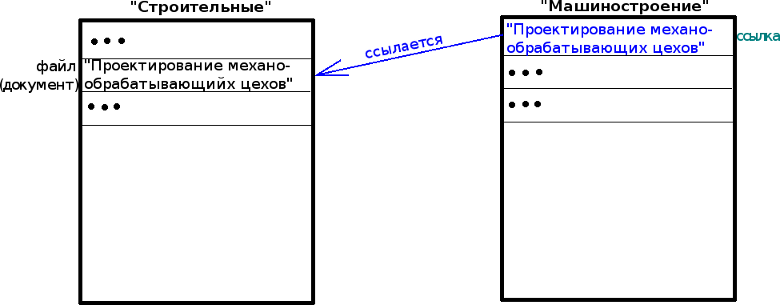
ąŁč鹊 ąĖ ąĮą░ąĘčŗą▓ą░ąĄčéčüčÅ «čüąĖą╝ą▓ąŠą╗ąĖč湥čüą║ą░čÅ čüčüčŗą╗ą║ą░» – čäą░ą╣ą╗ ą┐ąŠą╝ąĄčēą░ąĄčéčüčÅ ą▓ ą║ą░čéą░ą╗ąŠą│
(«ąĪčéčĆąŠąĖč鹥ą╗čīąĮčŗąĄ»), ą░ ą▓ ą┤čĆčāą│ąŠą╝ ą║ą░čéą░ą╗ąŠą│ąĄ («ą£ą░čłąĖąĮąŠčüčéčĆąŠąĄąĮąĖąĄ») čüąŠąĘą┤ą░ąĄčéčüčÅ
čüą┐ąĄčåąĖą░ą╗čīąĮčŗą╣ čäą░ą╣ą╗, čāą║ą░ąĘčŗą▓ą░čÄčēąĖą╣ ąĮą░ ą┤ąŠą║čāą╝ąĄąĮčé ą▓ ą║ą░čéą░ą╗ąŠą│ąĄ «ąĪčéčĆąŠąĖč鹥ą╗čīąĮčŗąĄ». ą¤čĆąĖ
ą┐ąŠą┐čŗčéą║ąĄ ą┐čĆąŠčćąĖčéą░čéčī ąĖą╗ąĖ čĆąĄą┤ą░ą║čéąĖčĆąŠą▓ą░čéčī čäą░ą╣ą╗-čüčüčŗą╗ą║čā, čäą░ą╣ą╗ąŠą▓ą░čÅ čüąĖčüč鹥ą╝ą░
ą┐ąĄčĆąĄąĮą░ą┐čĆą░ą▓ąĖčé ąĮą░čü ąĮą░ čäą░ą╣ą╗-ąŠčĆąĖą│ąĖąĮą░ą╗. ą¤čĆąĖ čāą┤ą░ą╗ąĄąĮąĖąĖ čüąĖą╝ą▓ąŠą╗ąĖč湥čüą║ąŠą╣ čüčüčŗą╗ą║ąĖ –
ąĖčüčģąŠą┤ąĮčŗą╣ čäą░ą╣ą╗ ąŠčüčéą░ąĄčéčüčÅ. ąó.ąĄ. ą▓čüčæ ą║ą░ą║ ą▓ ą┐čĆąĖą▓ąĄą┤ąĄąĮąĮąŠą╣ ą▓čŗčłąĄ ą░ąĮą░ą╗ąŠą│ąĖąĖ čü
ą┐ąŠą╗ą║ą░ą╝ąĖ. ąĢčüą╗ąĖ čāą┤ą░ą╗ąĖčéčī ąĖčüčģąŠą┤ąĮčŗą╣ ą┤ąŠą║čāą╝ąĄąĮčé – čüčüčŗą╗ą║ą░ ąŠčüčéą░ąĮąĄčéčüčÅ ąĮą░ ą╝ąĄčüč鹥.
ąØąĄą┤ąŠčüčéą░č鹊ą║ čéą░ą║ąŠą│ąŠ ą┐ąŠą┤čģąŠą┤ą░ ą▓ č鹊ą╝, čćč鹊 ą┐čĆąĖ ą┐ąĄčĆąĄą╝ąĄčēąĄąĮąĖąĖ ąĖčüčģąŠą┤ąĮąŠą│ąŠ čäą░ą╣ą╗ą░,
čüčüčŗą╗ą║ą░ ąĮąĄ ąĖąĘą╝ąĄąĮąĖčé ą░ą▓č鹊ą╝ą░čéąĖč湥čüą║ąĖ ą┐čāčéčī ąĮą░ ąĮąŠą▓čŗą╣. ąĢčēąĄ ąĮąĄą┤ąŠčüčéą░č鹊ą║ – ąĮąĄ
ą▓čüąĄą│ą┤ą░ ą╝ąŠąČąĮąŠ ąŠą┐čĆąĄą┤ąĄą╗ąĖčéčī, ą▓ ą║ą░ą║ąŠą╣ ą║ą░čéą░ą╗ąŠą│ (ąĮą░ ą║ą░ą║čāčÄ ą┐ąŠą╗ą║čā) ą┐ąŠą╗ąŠąČąĖčéčī
ąĖčüčģąŠą┤ąĮčŗą╣ čäą░ą╣ą╗ – ąĖąĮąŠą│ą┤ą░ čäą░ą╣ą╗ ą╝ąŠąČąĄčé ąŠčéąĮąŠčüąĖčéčīčüčÅ ąŠą┤ąĖąĮą░ą║ąŠą▓ąŠ ą║ąŠ ą┤ą▓čāą╝ ąĖą╗ąĖ ą┤ą░ąČąĄ
čéčĆąĄą╝ ą║ą░č鹥ą│ąŠčĆąĖčÅą╝. ą×čé čŹčéąĖčģ ąĮąĄą┤ąŠčüčéą░čéą║ąŠą▓ čüą▓ąŠą▒ąŠą┤ąĮčŗ ąČąĄčüčéą║ąĖąĄ čüčüčŗą╗ą║ąĖ.
ą¤čĆą░ą║čéąĖč湥čüą║ą░čÅ čĆą░ą▒ąŠčéą░ ą┐ąŠ čüąĖą╝ą▓ąŠą╗ąĖč湥čüą║ąĖą╝ čüčüčŗą╗ą║ą░ą╝:
cd # ą▓ ą┤ąŠą╝ą░čłąĮąĖą╣ ą║ą░čéą░ą╗ąŠą│
mkdir -p standards/{civil,mechanical} # čüąŠąĘą┤ą░čéčī čüčéčĆčāą║čéčāčĆčā ąĮąĄąŠą▒čģąŠą┤ąĖą╝čŗčģ ą║ą░čéą░ą╗ąŠą│ąŠą▓
cd standards/civil # ą▓ ą║ą░čéą░ą╗ąŠą│ čüčéčĆąŠąĖč鹥ą╗čīąĮčŗčģ čüčéą░ąĮą┤ą░čĆč鹊ą▓
touch document1.txt # čüąŠąĘą┤ą░ąĄą╝ ąĮąŠą▓čŗą╣ čäą░ą╣ą╗ čüąŠ čüčéą░ąĮą┤ą░čĆč鹊ą╝
echo "some text" > document1.txt # čüąŠą┤ąĄčƹȹĖą╝ąŠąĄ...
man ln # ą┤ą╗čÅ ą▓čŗčģąŠą┤ą░ ąĮą░ąČą░čéčī "q"; čŹč鹊 čüą┐čĆą░ą▓ą║ą░ ą┐ąŠ "ln", ą┐ąŠčćąĖčéą░ą╣č鹥
cd ../mechanical/ # ą▓ ą║ą░čéą░ą╗ąŠą│ ą╝ą░čłąĖąĮąŠčüčéčĆąŠąĖč鹥ą╗čīąĮčŗčģ čüčéą░ąĮą┤ą░čĆč鹊ą▓
ln -s ../civil/document1.txt document1.txt # čüąŠąĘą┤ą░ąĄą╝ čüąĖą╝ą▓. čüčüčŗą╗ą║čā
# čü čéą░ą║ąĖą╝ ąČąĄ ąĖą╝ąĄąĮąĄą╝
ls -l # ą┐ąŠčüą╝ąŠčéčĆąĖą╝, čćč鹊 ą▓čŗčłą╗ąŠ
pwd # ą│ą┤ąĄ ą╝čŗ ąĮą░čģąŠą┤ąĖą╝čüčÅ
file document1.txt # čćč鹊 ąĘą░ čäą░ą╣ą╗ "document.txt" ą▓ č鹥ą║čāčēąĄą╝ ą║ą░čéą░ą╗ąŠą│ąĄ?
cat document1.txt # ą┐čĆąŠčüą╝ąŠčéčĆ ąĖčüčģąŠą┤ąĮąŠą│ąŠ čäą░ą╣ą╗ą░ ą┐ąŠ čüčüčŗą╗ą║ąĄ
echo "additional text" >> document1.txt # čĆąĄą┤ą░ą║čéąĖčĆąŠą▓ą░ąĮąĖąĄ čäą░ą╣ą╗ą░ ą┐ąŠ čüčüčŗą╗ą║ąĄ
cat ../civil/document1.txt # ą▓ąĖą┤ąĮąŠ, čćč鹊 ąŠčĆąĖą│ąĖąĮą░ą╗ ąĖąĘą╝ąĄąĮąĖą╗čüčÅ
rm -f ../civil/document1.txt # čāą┤ą░ą╗ąĄąĮąĖąĄ ąŠčĆąĖą│ąĖąĮą░ą╗čīąĮąŠą│ąŠ ą┤ąŠą║čāą╝ąĄąĮčéą░
ls -l # ą░ čüčüčŗą╗ą║ą░ ąŠčüčéą░ą╗ą░čüčī
cat document1.txt # ąŠčłąĖą▒ą║ą░, čé.ą║. čüčüčŗą╗ą║ą░ "ą▓ąĖčüčÅčćą░čÅ" (čüčüčŗą╗ą░ąĄčéčüčÅ ąĮą░
# ąĮąĄčüčāčēąĄčüčéą▓čāčÄčēąĖą╣ čäą░ą╣ą╗)
echo "new text" >> document1.txt # ąĘą░ą┐ąĖčüčī ą▓ čäą░ą╣ą╗ ą┐ąŠ čüčüčŗą╗ą║ąĄ;
# ą▒čāą┤ąĄčé čüąŠąĘą┤ą░ąĮ ąĮąŠą▓čŗą╣ čäą░ą╣ą╗-ąŠčĆąĖą│ąĖąĮą░ą╗ -
# ~/standards/civil/document1.txt
cat document1.txt # ą┐ąĄčĆąĄčģąŠą┤ ą┐ąŠ čüčüčŗą╗ą║ąĄ, ą▓ąĖą┤ąĮąŠ čćč鹊 čäą░ą╣ą╗-ąŠčĆąĖą│ąĖąĮą░ą╗ čüčāčēąĄčüčéą▓čāąĄčé
cp document1.txt ../document1.txt # ą║ąŠą┐ąĖčĆčāąĄą╝ čüčüčŗą╗ą║čā ą▓ ą║ą░čéą░ą╗ąŠą│ "standards"
cd ../ # ą┐ąĄčĆąĄčģąŠą┤ ą▓ ą║ą░čéą░ą╗ąŠą│ "standards"
ls -l # ą▓ąĖą┤ąĮąŠ, čćč鹊 čüą║ąŠą┐ąĖčĆąŠą▓ą░ąĮ čäą░ą╣ą╗-ąŠčĆąĖą│ąĖąĮą░ą╗
file document1.txt # ...ąĮąĄ čüčüčŗą╗ą║ą░, ą░ ąĮą░čüč鹊čÅčēąĖą╣ čäą░ą╣ą╗
ąÆ ą║ą░č湥čüčéą▓ąĄ čüą░ą╝ąŠčüč鹊čÅč鹥ą╗čīąĮąŠą│ąŠ čāą┐čĆą░ąČąĮąĄąĮąĖčÅ – ą┐ąŠą┐čĆąŠą▒čāą╣č鹥 čüąŠąĘą┤ą░čéčī čüąĖą╝ą▓ąŠą╗ąĖč湥čüą║čāčÄ čüčüčŗą╗ą║čā ąĮą░ ą║ą░čéą░ą╗ąŠą│. ąØą░ą╣ą┤ąĖč鹥 ą╗ąĄą│ą║ąĖą╣ čüą┐ąŠčüąŠą▒ čüąŠąĘą┤ą░ąĮąĖčÅ čüąĖą╝ą▓ąŠą╗ąĖč湥čüą║ąĖčģ čüčüčŗą╗ąŠą║ ą▓ ą▓ą░čłąĄą╣ ą╗čÄą▒ąĖą╝ąŠą╣
ąŠą║ąŠąĮąĮąŠą╣ čüčĆąĄą┤ąĄ (ąĮą░ą┐čĆąĖą╝ąĄčĆ, čü ą┐ąŠą╝ąŠčēčīčÄ drag-n-drop); čüąŠąĘą┤ą░ą╣č鹥 čüąĖą╝ą▓ąŠą╗ąĖč湥čüą║ąĖąĄ
čüčüčŗą╗ą║ąĖ ąĮą░ čĆą░ą▒ąŠč湥ą╝ čüč鹊ą╗ąĄ ą┤ą╗čÅ ąĮą░ąĖą▒ąŠą╗ąĄąĄ čćą░čüč鹊 ąĖčüą┐ąŠą╗čīąĘčāąĄą╝čŗčģ ą┐čĆąĖą╗ąŠąČąĄąĮąĖą╣.
[ą¢ąĄčüčéą║ąĖąĄ čüčüčŗą╗ą║ąĖ (hardlinks)]
ą¢ąĄčüčéą║ąĖąĄ čüčüčŗą╗ą║ąĖ č湥ą╝-č鹊 ą┐ąŠčģąŠąČąĖ ąĮą░ ą▒ąĖą▒ą╗ąĖąŠč鹥čćąĮčāčÄ čüąĖčüč鹥ą╝čā ą║ą░čĆč鹊č湥ą║ – ą║ąŠą│ą┤ą░
ą┤ą╗čÅ ą║ą░ąČą┤ąŠą╣ ą║ąĮąĖą│ąĖ ąĄčüčéčī čüą▓ąŠą╣ čāąĮąĖą║ą░ą╗čīąĮčŗą╣ ąĖą┤ąĄąĮčéąĖčäąĖą║ą░č鹊čĆ, ąĖ ąĘąĮą░čÅ ąĄą│ąŠ – ą╝čŗ
ą╝ąŠąČąĄą╝ ą┐ąŠą┐čĆąŠčüąĖčéčī ą▒ąĖą▒ą╗ąĖąŠč鹥ą║ą░čĆčÅ ą┤ą░čéčī ąĮą░ą╝ čŹčéčā ą║ąĮąĖą│čā. ą¤čĆąĖ č湥ą╝ ąĮą░ąĘą▓ą░ąĮąĖčÅ čĆą░ąĘąĮčŗčģ
ą║ąĮąĖą│ ą╝ąŠą│čāčé čüąŠą▓ą┐ą░ą┤ą░čéčī, ąĮąŠ ąĖą┤ąĄąĮčéąĖčäąĖą║ą░č鹊čĆčŗ – ąĮąĖą║ąŠą│ą┤ą░ (čŹč鹊 ą▓ą░ąČąĮčŗą╣ ą╝ąŠą╝ąĄąĮčé,
ąŠą▒čĆą░čéąĖč鹥 ą▓ąĮąĖą╝ą░ąĮąĖąĄ).
ą¤čĆąĄą┤čüčéą░ą▓ąĖą╝, čćč鹊 ąĄčüčéčī ą║ąĮąĖą│ą░, ą┐čāčüčéčī «ą× ą╝čŗčłą░čģ ąĖ ą╗čÄą┤čÅčģ». ąÆ ąĮą░čłąĄą╝ ą│ąŠčĆąŠą┤ąĄ
ą┐ąŠą┤ąŠą▒ąĮčŗąĄ ą▓ąĄčēąĖ ąĮąĄ ą┐ąŠą╗čīąĘčāčÄčéčüčÅ ąŠčüąŠą▒ąŠą╣ ą┐ąŠą┐čāą╗čÅčĆąĮąŠčüčéčīčÄ, čéą░ą║ čćč鹊 ą┐čĆąĄą┤ą┐ąŠą╗ąŠąČąĖą╝
čćč鹊 čŹčéą░ ą║ąĮąĖą│ą░ ąĄčüčéčī č鹊ą╗čīą║ąŠ ą▓ ąŠą┤ąĮąŠą╣, čüą║ą░ąČąĄą╝, ą▓ čåąĄąĮčéčĆą░ą╗čīąĮąŠą╣ ą▒ąĖą▒ą╗ąĖąŠč鹥ą║ąĄ. ąØąŠ
ą▓ąŠčé ą╝čŗ ą┐čĆąĖčłą╗ąĖ ą▓ ą╝ąĄčüčéąĮčāčÄ ą▒ąĖą▒ą╗ąĖąŠč鹥ą║čā ąĖ ąĮąĄ ąĮą░čłą╗ąĖ čéą░ą╝ čŹč鹊ą╣ ą║ąĮąĖą│ąĖ. ąŚą░č鹊 čéą░ą╝
ąĄčüčéčī ą║ą░čĆč鹊čćą║ą░, ą▓ ą║ąŠč鹊čĆąŠą╣ čāą║ą░ąĘą░ąĮ ą║ąŠą┤ ą║ąĮąĖą│ąĖ. ąś ą▓ąŠčé, ą▒ąĖą▒ą╗ąĖąŠč鹥ą║ą░čĆčī ąĘą▓ąŠąĮąĖčé ą▓
ą┤čĆčāą│ąĖąĄ ą▒ąĖą▒ą╗ąĖąŠč鹥ą║ąĖ ąĖ čāąĘąĮą░ąĄčé, čćč鹊 čéą░ą║ą░čÅ ą║ąĮąĖą│ą░ ąĄčüčéčī ą▓ čåąĄąĮčéčĆą░ą╗čīąĮąŠą╣. ąĪą║ą░ąČąĄą╝, čā
ąĮą░čü čģąŠčĆąŠčłąĖą╣ čüąĄčĆą▓ąĖčü ąĖ ą▓ą░ą╝ čéčāčé ąČąĄ ąĄąĄ ą┐čĆąĖą▓ąŠąĘčÅčé. ąÆąŠčé čéą░ą║ čĆą░ą▒ąŠčéą░čÄčé ąČąĄčüčéą║ąĖąĄ
čüčüčŗą╗ą║ąĖ.
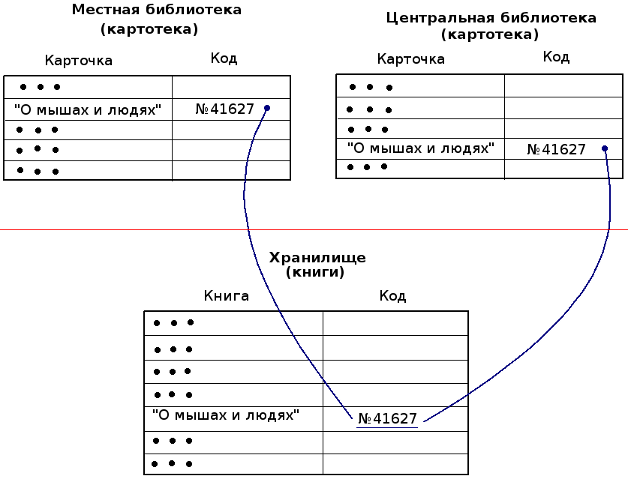
ą¦č鹊ą▒čŗ ą┐čĆąĄą┤čüčéą░ą▓ą╗ąĄąĮąĖąĄ ąŠ ąČąĄčüčéą║ąĖčģ čüčüčŗą╗ą║ą░čģ ą▒čŗą╗ąŠ ą┐ąŠą╗ąĮąŠąĄ, čüą┤ąĄą╗ą░ąĄą╝ ą║ąŠąĄ-ą║ą░ą║ąĖąĄ
čāč鹊čćąĮąĄąĮąĖčÅ. ąÆ ą╝ąĄčüčéąĮąŠą╣ ą▒ąĖą▒ą╗ąĖąŠč鹥ą║ąĄ ą╝ąŠą│čāčé čāą▒čĆą░čéčī ą║ą░čĆč鹊čćą║čā čŹč鹊ą╣ ą║ąĮąĖą│ąĖ
(čüą║ą░ąČąĄą╝, ą▒ąĖą▒ą╗ąĖąŠč鹥ą║ą░ ą▒čŗą╗ą░ ą│ąŠčüčāą┤ą░čĆčüčéą▓ąĄąĮąĮą░čÅ, ą░ čüčéą░ą╗ą░ čćą░čüčéąĮąŠą╣). ąØąŠ ą║ąĮąĖą│ą░
ąŠčüčéą░ąĮąĄčéčüčÅ. ąĢčüą╗ąĖ ąČąĄ ą║ą░čĆč鹊čćą║ąĖ ąĮą░ čŹčéčā ą║ąĮąĖą│čā čāą▒ąĄčĆčāčé ąĖąĘ ą▓čüąĄčģ ą▒ąĖą▒ą╗ąĖąŠč鹥ą║ – čŹč鹊
ą╝ąŠąČąĄčé ąŠąĘąĮą░čćą░čéčī č鹊ą╗čīą║ąŠ ąŠą┤ąĮąŠ – čüą░ą╝ąŠą╣ ą║ąĮąĖą│ąĖ č鹊ąČąĄ ąĮąĄčé (ą▓ąŠąĘą╝ąŠąČąĮąŠ ą║č鹊-č鹊 ą▓ąĘčÅą╗
ą┐ąŠčüą╗ąĄą┤ąĮąĖą╣ 菹║ąĘąĄą╝ą┐ą╗čÅčĆ ąĖ ąĮąĄ ą▓ąĄčĆąĮčāą╗, ąĮąĄą│ąŠą┤čÅą╣ čéą░ą║ąŠą╣; ą┐ąŠą╝ąĮčÄ, čÅ ą┤ąŠą╗ą│ąŠ ąĮąĄ ą╝ąŠą│
ą▓ąĘčÅčéčī ą┐ąŠčćąĖčéą░čéčī ą▓ ąĖąĮčüčéąĖčéčāčéčüą║ąŠą╣ ą▒ąĖą▒ą╗ąĖąŠč鹥ą║ąĄ čäą░ąĮčéą░čüčéąĖč湥čüą║ąĖą╣ čĆąŠą╝ą░ąĮ – ąĄą│ąŠ
ą┤ąŠą╗ą│ąŠ ąĮąĄ ąŠčéą┤ą░ą▓ą░ą╗ą░ ą║ą░ą║ą░čÅ-č鹊 ą┤ąĄą▓čāčłą║ą░. ąĪ ą┤ąĄą▓čāčłą║ąŠą╣ čÅ čéą░ą║ ąĖ ąĮąĄ ą┐ąŠąĘąĮą░ą║ąŠą╝ąĖą╗čüčÅ,
ąĮąŠ ą║ čüčćą░čüčéčīčÄ ą▓ čäą░ą╣ą╗ąŠą▓ąŠą╣ čüąĖčüč鹥ą╝ąĄ ą▓ą░čłąĖ «ą║ąĮąĖą│ąĖ» ą▓čüąĄą│ą┤ą░ ą▒čāą┤čāčé ąĮą░ ą╝ąĄčüč鹥, ą╗ąĖčłčī
ą▒čŗ ą▓čŗ ąĮąĄ čāą┤ą░ą╗ąĖą╗ąĖ ą┐ąŠčüą╗ąĄą┤ąĮčÄčÄ «ą║ą░čĆč鹊čćą║čā» ąĮą░ ąĮąĄąĄ – ąŠą▒ čŹč鹊ą╝ ąĮąĖąČąĄ).
ąĀą░čüčüą╝ąŠčéčĆąĖą╝ č鹥ą┐ąĄčĆčī, ą║ą░ą║ čŹčéą░ ą╝ąŠą┤ąĄą╗čī čäčāąĮą║čåąĖąŠąĮąĖčĆčāąĄčé ą▓ čäą░ą╣ą╗ąŠą▓ąŠą╣ čüąĖčüč鹥ą╝ąĄ. ąØą░
čüą░ą╝ąŠą╝ ą┤ąĄą╗ąĄ, ą▓čüąĄą│ą┤ą░ čüčāčēąĄčüčéą▓čāąĄčé ą║ą░ą║ ą╝ąĖąĮąĖą╝čāą╝ ąŠą┤ąĮą░ ąČąĄčüčéą║ą░čÅ čüčüčŗą╗ą║ą░ ąĮą░ čäą░ą╣ą╗.
ąó.ąĄ. čüą░ą╝ čäą░ą╣ą╗ (ąĄą│ąŠ čüąŠą┤ąĄčƹȹĖą╝ąŠąĄ) ąĮą░čģąŠą┤ąĖčéčüčÅ ą│ą┤ąĄ-č鹊 ąĮą░ ąČąĄčüčéą║ąŠą╝ ą┤ąĖčüą║ąĄ, ąĖ čā
ąĮąĄą│ąŠ ąĄčüčéčī čāąĮąĖą║ą░ą╗čīąĮčŗą╣ ąĮąŠą╝ąĄčĆ (ą║ą░ą║ ą║ąĮąĖą│ą░ ą▓ ąźčĆą░ąĮąĖą╗ąĖčēąĄ ą▓ ą╝ąŠą┤ąĄą╗ąĖ ą▓čŗčłąĄ). ąÉ ąĖą╝čÅ
čäą░ą╣ą╗ą░ čģčĆą░ąĮąĖčéčüčÅ ąŠčéą┤ąĄą╗čīąĮąŠ, ą▓ «čäą░ą╣ą╗ąŠą▓ąŠą╝ ąĖąĮą┤ąĄą║čüąĄ» (inode) – ąŠąĮ čüąŠąŠčéą▓ąĄčéčüčéą▓čāąĄčé
ą║ą░čĆč鹊čćą║ąĄ ą▓ ą╝ąŠą┤ąĄą╗ąĖ ą▓čŗčłąĄ. ąóą░ą║ąČąĄ ą▓ čäą░ą╣ą╗ąŠą▓ąŠą╝ ąĖąĮą┤ąĄą║čüąĄ čüąŠą┤ąĄčƹȹĖčéčüčÅ č鹊čé ąČąĄ
čāąĮąĖą║ą░ą╗čīąĮčŗą╣ ąĮąŠą╝ąĄčĆ – ą░ ą┐ąŠčüą║ąŠą╗čīą║čā ąĮąŠą╝ąĄčĆą░ ąŠą┤ąĖąĮą░ą║ąŠą▓čŗ, č鹊 čŹč鹊čé čäą░ą╣ą╗ąŠą▓čŗą╣ ąĖąĮą┤ąĄą║čü
ąĖ ą▒čāą┤ąĄčé čÅą▓ą╗čÅčéčīčüčÅ ąČąĄčüčéą║ąŠą╣ čüčüčŗą╗ą║ąŠą╣ ąĮą░ čüą░ą╝ąŠ čüąŠą┤ąĄčƹȹĖą╝ąŠąĄ čäą░ą╣ą╗ą░.
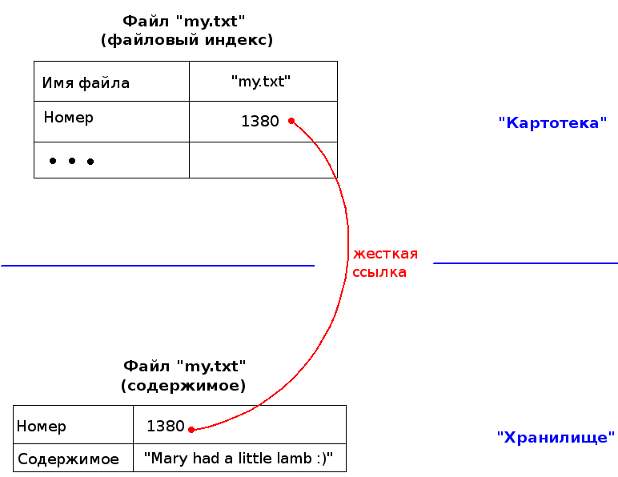
ąÜą░ą║ ą▓ąĖą┤ąĖą╝, čäą░ą╣ą╗ąŠą▓čŗą╣ ąĖąĮą┤ąĄą║čü čüąŠąŠčéą▓ąĄčéčüčéą▓čāąĄčé ą║ą░čĆč鹊čćą║ąĄ, ą░ čüąŠą┤ąĄčƹȹĖą╝ąŠąĄ – ą║ąĮąĖą│ąĄ.
ąś čģčĆą░ąĮčÅčéčüčÅ ąŠąĮąĖ čéą░ą║ ąČąĄ čĆą░ąĘą┤ąĄą╗čīąĮąŠ, ą▓ čĆą░ąĘąĮčŗčģ ąŠą▒ą╗ą░čüčéčÅčģ ąČąĄčüčéą║ąŠą│ąŠ ą┤ąĖčüą║ą░ –
(ą║ą░čĆč鹊čćą║ąĖ – ą▓ ą║ą░čĆč鹊č鹥ą║ąĄ, ą║ąĮąĖą│ąĖ – ą▓ čģčĆą░ąĮąĖą╗ąĖčēąĄ). ąś čéą░ą║ąĖą╝ ąČąĄ ąŠą▒čĆą░ąĘąŠą╝, ą║ą░ą║ ą▓
ą┐čĆąĖą╝ąĄčĆąĄ čü ą▒ąĖą▒ą╗ąĖąŠč鹥ą║ą░ą╝ąĖ, čā ąŠą┤ąĮąŠą│ąŠ čäą░ą╣ą╗ą░ ą╝ąŠąČąĄčé ą▒čŗčéčī ąĮąĄčüą║ąŠą╗čīą║ąŠ ąĖą╝ąĄąĮ
(«ą║ą░čĆč鹊č湥ą║» ąĖą╗ąĖ «čäą░ą╣ą╗ąŠą▓čŗčģ ąĖąĮą┤ąĄą║čüąŠą▓») – ąĖ čüč鹊ą╗čīą║ąŠ ąČąĄ ąČąĄčüčéą║ąĖčģ čüčüčŗą╗ąŠą║ čü
čŹčéąĖą╝ąĖ ąĖą╝ąĄąĮą░ą╝ąĖ.
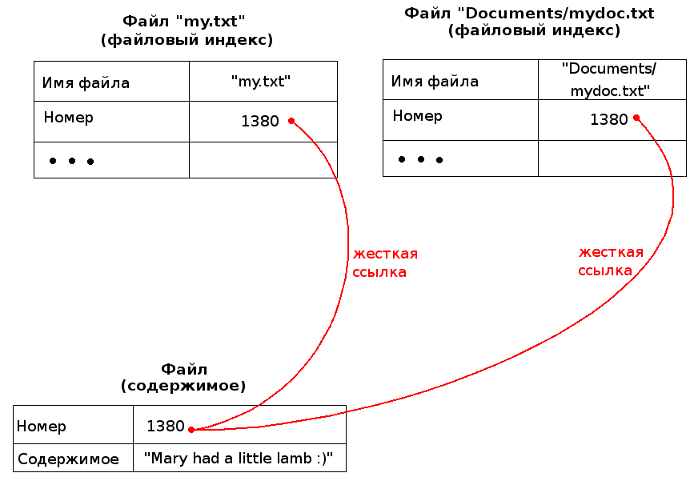
ąĢčüą╗ąĖ čāą┤ą░ą╗ąĖčéčī ąŠą▒ą░ čäą░ą╣ą╗ąŠą▓čŗčģ ąĖąĮą┤ąĄą║čüą░ (čé.ąĄ. ąŠą▒ąĄ ąČąĄčüčéą║ąĖčģ čüčüčŗą╗ą║ąĖ) – č鹊 čüč湥čéčćąĖą║
ąČąĄčüčéą║ąĖčģ čüčüčŗą╗ąŠą║ ą┤ą╗čÅ čüąŠą┤ąĄčƹȹĖą╝ąŠą│ąŠ čäą░ą╣ą╗ą░ čüčéą░ąĮąĄčé 0, ąĖ čüąŠą┤ąĄčƹȹĖą╝ąŠąĄ čäą░ą╣ą╗ą░
čāą┤ą░ą╗ąĖčéčüčÅ. ąÜąŠą│ą┤ą░ ą│ąŠą▓ąŠčĆčÅčé «čāą┤ą░ą╗ąĖčéčī čäą░ą╣ą╗» – ąĮą░ čüą░ą╝ąŠą╝ ą┤ąĄą╗ąĄ čŹč鹊 ąŠąĘąĮą░čćą░ąĄčé, čćč鹊
ąĄčüčéčī ąŠą┤ąĖąĮ čäą░ą╣ą╗ąŠą▓čŗą╣ ąĖąĮą┤ąĄą║čü, ąČąĄčüčéą║ąŠ čüą▓čÅąĘą░ąĮąĮčŗą╣ (ą┐ąŠ čāąĮąĖą║ą░ą╗čīąĮąŠą╝čā ąĮąŠą╝ąĄčĆčā) čü
čüąŠą┤ąĄčƹȹĖą╝čŗą╝ čŹč鹊ą│ąŠ čäą░ą╣ą╗ą░ – ąĖ čāą┤ą░ą╗čÅčÅ čŹč鹊čé (ąĄą┤ąĖąĮčüčéą▓ąĄąĮąĮčŗą╣) čäą░ą╣ą╗ąŠą▓čŗą╣ ąĖąĮą┤ąĄą║čü –
čüąŠą┤ąĄčƹȹĖą╝ąŠąĄ čäą░ą╣ą╗ą░ čüčéąĖčĆą░ąĄčéčüčÅ čü ąČąĄčüčéą║ąŠą│ąŠ ą┤ąĖčüą║ą░ ą░ą▓č鹊ą╝ą░čéąĖč湥čüą║ąĖ.
ą¤čĆą░ą║čéąĖč湥čüą║ą░čÅ čĆą░ą▒ąŠčéą░ ą┐ąŠ ąČąĄčüčéą║ąĖą╝ čüčüčŗą╗ą║ą░ą╝:
# ą▓ č鹊ą╣ ąČąĄ ąĖąĄčĆą░čĆčģąĖąĖ ą║ą░čéą░ą╗ąŠą│ąŠą▓, čćč鹊 ą▒čŗą╗ą░ čüąŠąĘą┤ą░ąĮą░ ą▓ čĆą░ą▒ąŠč鹥 ą┐ąŠ čüąĖą╝ą▓. čüčüčŗą╗ą║ą░ą╝
# /home/joe/standards
cd civil
echo "123456" > myfile
ls -i myfile # čāąĮąĖą║ą░ą╗čīąĮčŗą╣ ąĮąŠą╝ąĄčĆ čüąŠąĘą┤ą░ąĮąĮąŠą│ąŠ čäą░ą╣ą╗ą░
ls -l myfile # čćąĖčüą╗ąŠ 1 čāą║ą░ąĘčŗą▓ą░ąĄčé, čćč鹊 čā čäą░ą╣ą╗ą░ ąŠą┤ąĮą░ ąČąĄčüčéą║ą░čÅ
# čüčüčŗą╗ą║ą░
ln myfile ../mechanical/myfile # čüąŠąĘą┤ą░ąĄą╝ ąČąĄčüčéą║čāčÄ čüčüčŗą╗ą║čā
# ą┐čāčüčéčī ąĖą╝ąĄąĮą░ čäą░ą╣ą╗ąŠą▓ ą▒čāą┤čāčé ąŠą┤ąĖąĮą░ą║ąŠą▓čŗąĄ
cd ../mechanical/
ls -i myfile # čāąĮąĖą║ą░ą╗čīąĮčŗąĄ ąĮąŠą╝ąĄčĆą░ čüąŠą▓ą┐ą░ą┤ą░čÄčé
ls -l myfile # ą▓ąĖą┤ąĖą╝, čćč鹊 čā čäą░ą╣ą╗ą░ čāąČąĄ 2 ąČąĄčüčéą║ąĖčģ čüčüčŗą╗ą║ąĖ
file myfile # ą┐čĆąĖ č湥ą╝ čäą░ą╣ą╗ąŠą▓ą░čÅ čüąĖčüč鹥ą╝ą░ ą▓ąĖą┤ąĄčé ąĮą░ą┐čĆčÅą╝čāčÄ čäą░ą╣ą╗
# ą░ ąĮąĄ čüčüčŗą╗ą║čā (ą║ą░ą║ ą┐čĆąĖ čüąĖą╝ą▓. čüčüčŗą╗ą║ąĄ)
cp myfile ../myfile # čüą║ąŠą┐ąĖčĆčāąĄą╝ ą▓ ą║ą░čéą░ą╗ąŠą│ standards
cd ../
ls -il myfile # čā čüą║ąŠą┐ąĖčĆąŠą▓ą░ąĮąĮąŠą│ąŠ čäą░ą╣ą╗ą░ čāąČąĄ ą┤čĆčāą│ąŠą╣ čāąĮąĖą║ą░ą╗čīąĮčŗą╣
# ąĮąŠą╝ąĄčĆ, ąĖ čüč湥čéčćąĖą║ čüčüčŗą╗ąŠą║ – 1, čé.ąĄ. čŹč鹊 ąĮąŠą▓čŗą╣
# čäą░ą╣ą╗ ą░ ąĮąĄ ąČąĄčüčéą║ą░čÅ čüčüčŗą╗ą║ą░ ąĮą░ čüąŠąĘą┤ą░ąĮąĮčŗą╣ ąĮą░ą╝ąĖ
rm -f civil/myfile # čāą┤ą░ą╗ąĖą╝ čüąŠąĘą┤ą░ąĮąĮčŗą╣ ąĮą░ą╝ąĖ ą▓ čüą░ą╝ąŠą╝ ąĮą░čćą░ą╗ąĄ čäą░ą╣ą╗
cd mechanical/
ls -il myfile # ą║ąŠą╗ąĖč湥čüčéą▓ąŠ čüčüčŗą╗ąŠą║ čüčéą░ą╗ąŠ 1, ąĮąŠ ąĮąŠą╝ąĄčĆ č鹊čé ąČąĄ
ąÆ ą║ą░č湥čüčéą▓ąĄ čüą░ą╝ąŠčüč鹊čÅč鹥ą╗čīąĮąŠą│ąŠ čāą┐čĆą░ąČąĮąĄąĮąĖčÅ – ą┐ąŠą┐čĆąŠą▒čāą╣č鹥 čüąŠąĘą┤ą░čéčī ąČąĄčüčéą║čāčÄ čüčüčŗą╗ą║čā ąĮą░ ą║ą░čéą░ą╗ąŠą│.
[ąÆčŗą▓ąŠą┤čŗ]
- ąĪąĖą╝ą▓ąŠą╗ąĖč湥čüą║ąĖąĄ čüčüčŗą╗ą║ąĖ čāą┤ąŠą▒ąĮąŠ ąĖčüą┐ąŠą╗čīąĘąŠą▓ą░čéčī, ą║ąŠą│ą┤ą░ čäą░ą╣ą╗-ąŠčĆąĖą│ąĖąĮą░ą╗ ą▒čāą┤ąĄčé
ąĮą░čģąŠą┤ąĖčéčüčÅ ą┐ąŠ ąĮąĄąĖąĘą╝ąĄąĮąĮąŠą╝čā ą┐čāčéąĖ (ąĮąĄ ą▒čāą┤ąĄčé ą┐ąĄčĆąĄąĮąŠčüąĖčéčīčüčÅ ą▓ ą┤ą░ą╗čīąĮąĄą╣čłąĄą╝) ąĖ ąĄą│ąŠ
ąĖą╝čÅ ą▒čāą┤ąĄčé ąŠčüčéą░ą▓ą░čéčīčüčÅ čéą░ą║ąČąĄ ąĮąĄąĖąĘą╝ąĄąĮąĮčŗą╝. ąØąŠčĆą╝ą░ą╗čīąĮąŠ ą▒čāą┤ąĄčé čüą┤ąĄą╗ą░čéčī
čüąĖą╝ą▓ąŠą╗ąĖč湥čüą║čāčÄ čüčüčŗą╗ą║čā ą┤ą╗čÅ ąĘą░ą┐čāčüą║ą░ ą┐čĆąĖą╗ąŠąČąĄąĮąĖčÅ /usr/bin/local/myapp ąĖąĘ
ą║ą░čéą░ą╗ąŠą│ą░ čĆą░ą▒ąŠč湥ą│ąŠ čüč鹊ą╗ą░, čüą║ą░ąČąĄą╝ /home/joe/Desktop. ąóą░ą║ąĖą╝ ąŠą▒čĆą░ąĘąŠą╝ ąĖąĘ
ą│čĆą░čäąĖč湥čüą║ąŠą╣ ąŠą▒ąŠą╗ąŠčćą║ąĖ (ąĮą░ą┐čĆąĖą╝ąĄčĆ, KDE) ą╝ąŠąČąĮąŠ ą▒čāą┤ąĄčé ą▒čŗčüčéčĆąŠ, ąŠą┤ąĮąĖą╝ čēąĄą╗čćą║ąŠą╝
ą╝čŗčłąĖ, ąĘą░ą┐čāčüčéąĖčéčī ą┐čĆąĖą╗ąŠąČąĄąĮąĖąĄ myapp. ąóą░ą║ą░čÅ čüčüčŗą╗ą║ą░ ą▒čāą┤ąĄčé čüą║ąŠčĆąĄąĄ ą▓čüąĄą│ąŠ ą▓čüąĄą│ą┤ą░
ą░ą║čéčāą░ą╗čīąĮą░čÅ, čé.ą║. ą▓ /usr/bin čĆąĄą┤ą║ąŠ čćč鹊 ą┐ąĄčĆąĄąĖą╝ąĄąĮąŠą▓čŗą▓ą░ąĄčéčüčÅ. ąóą░ą║ąČąĄ
ąĮąĄą╝ą░ą╗ąŠą▓ą░ąČąĮąŠ, čćč鹊 ą┐čĆąĖ ąŠą▒ąĮąŠą▓ą╗ąĄąĮąĖąĖ ą┐čĆąŠą│čĆą░ą╝ą╝čŗ myapp (čüą║ą░ąČąĄą╝, ąĄąĄ čāą┤ą░ą╗čÅčé ąĖ ąĮą░
ąĄąĄ ą╝ąĄčüč鹊 čüą║ąŠą┐ąĖčĆčāčÄčé ąĮąŠą▓čāčÄ ą║ąŠą┐ąĖčÄ) – čüčüčŗą╗ą║ą░ ąŠčüčéą░ąĮąĄčéčüčÅ ą░ą║čéčāą░ą╗čīąĮąŠą╣. ąØą░ąĖą▒ąŠą╗ąĄąĄ
čćą░čüč鹊 čÅ ąĖčüą┐ąŠą╗čīąĘčāčÄ čüąĖą╝ą▓ąŠą╗ąĖč湥čüą║ąĖąĄ čüčüčŗą╗ą║ąĖ ąĖą╝ąĄąĮąĮąŠ ą▓ čéą░ą║ąŠą╝ ą║ą╗čÄč湥 – čüąŠąĘą┤ą░čÄ
čüčüčŗą╗ą║ąĖ ą┤ą╗čÅ ą┐čĆąĖą╗ąŠąČąĄąĮąĖą╣ ąĮą░ čĆą░ą▒ąŠčćąĖą╣ čüč鹊ą╗
- ą¢ąĄčüčéą║ąĖąĄ čüčüčŗą╗ą║ąĖ čāą┤ąŠą▒ąĮąŠ ąĖčüą┐ąŠą╗čīąĘąŠą▓ą░čéčī ą┐čĆąĖ ą┤čĆčāą│ąŠą│ąŠ čĆąŠą┤ą░ ą┤ąĖąĮą░ą╝ąĖą║ąĄ
čüąĖčüč鹥ą╝čŗ. ąØą░ą┐čĆąĖą╝ąĄčĆ, ą╝čŗ ą░ą┤ą╝ąĖąĮąĖčüčéčĆąĖčĆčāąĄą╝ čüąĄčĆą▓ąĄčĆ čŹą╗ąĄą║čéčĆąŠąĮąĮąŠą╣ ą▒ąĖą▒ą╗ąĖąŠč鹥ą║ąĖ. ąĢčüčéčī
ą║ąĮąĖą│ą░, ąŠčéąĮąŠčüčÅčēą░čÅčüčÅ ą║ ą╝ą░č鹥ą╝ą░čéąĖą║ąĄ ąĖ ą╝čāąĘčŗą║ąĄ (ąĮą░ąĘąŠą▓ąĄą╝ ąĄąĄ «ą£ą░č鹥ą╝ą░čéąĖą║ą░ ąĖ
ą╝čāąĘčŗą║ą░»). ą¤čĆąĖ č湥ą╝ ąŠą│ąŠą▓ąŠčĆąĖą╝čüčÅ, čćč鹊 čŹčéą░ ą║ąĮąĖą│ą░ ąĮąĖą║ąŠą│ą┤ą░ ąĮąĄ ą▒čāą┤ąĄčé ąĘą░ą╝ąĄąĮąĄąĮą░ ąĮą░
ą▒ąŠą╗ąĄąĄ ąĮąŠą▓čāčÄ čü čéą░ą║ąĖą╝ ąČąĄ ąĖą╝ąĄąĮąĄą╝ čäą░ą╣ą╗ą░. ąÆą┐ąŠą╗ąĮąĄ čĆąĄąĘąŠąĮąĮąŠ ą▒čāą┤ąĄčé čüą┤ąĄą╗ą░čéčī
ąČąĄčüčéą║ąĖąĄ čüčüčŗą╗ą║ąĖ čéą░ą║, čćč鹊ą▒čŗ ą║ąĮąĖą│ą░ ąĮą░čģąŠą┤ąĖą╗ą░čüčī ąĖ ą▓ čĆą░ąĘą┤ąĄą╗ąĄ «ą£ą░č鹥ą╝ą░čéąĖą║ą░», ąĖ ą▓
čĆą░ąĘą┤ąĄą╗ąĄ «ą£čāąĘčŗą║ą░»
- ą¦ą░čēąĄ ą┐čĆąĖą╝ąĄąĮčÅčÄčé čüąĖą╝ą▓ąŠą╗ąĖč湥čüą║ąĖąĄ čüčüčŗą╗ą║ąĖ; čŹč鹊 čüą▓čÅąĘą░ąĮąŠ čü ą┤ąĖąĮą░ą╝ąĖą║ąŠą╣
ąĖąĘą╝ąĄąĮąĄąĮąĖčÅ čüąĖčüč鹥ą╝čŗ. ąØą░ą┐čĆąĖą╝ąĄčĆ, ą┐čĆąĖ ąŠą▒ąĮąŠą▓ą╗ąĄąĮąĖčÅčģ čüčéą░čĆčŗąĄ čäą░ą╣ą╗čŗ čāą┤ą░ą╗čÅčÄčéčüčÅ,
čüąŠąĘą┤ą░čÄčéčüčÅ ąĮąŠą▓čŗąĄ, čü č鹥ą╝ąĖ ąČąĄ ąĖą╝ąĄąĮą░ą╝ąĖ, ąĖ ąČąĄčüčéą║ąĖąĄ čüčüčŗą╗ą║ąĖ ąĮąĄ ąŠą▒ąĄčüą┐ąĄčćą░čé
ą┐čĆą░ą▓ąĖą╗čīąĮąŠą│ąŠ ą┐ąŠą▓ąĄą┤ąĄąĮąĖčÅ
[ą¤čĆąĖą╝ąĄčĆčŗ ą┐čĆąĖą╝ąĄąĮąĄąĮąĖčÅ čüčüčŗą╗ąŠą║]
- ąĄčüčéčī čĆą░ąĘąĮčŗąĄ ąŠą▒ąŠą╗ąŠčćą║ąĖ (ąĖąĮč鹥čĆą┐čĆąĄčéą░č鹊čĆčŗ ą║ąŠą╝ą░ąĮą┤ ą║ąŠąĮčüąŠą╗ąĖ) – bash, dash ąĖ
čé.ą┤. ąØąŠ ą▓čüąĄą│ą┤ą░ ąĄčüčéčī čäą░ą╣ą╗ /bin/sh – čŹč鹊 ą║ą░ą║ čĆą░ąĘ čüąĖą╝ą▓ąŠą╗ąĖč湥čüą║ą░čÅ čüčüčŗą╗ą║ą░ ąĮą░
ą║ąŠąĮą║čĆąĄčéąĮčāčÄ ą┐čĆąŠą│čĆą░ą╝ą╝čā (ą▓čŗą┐ąŠą╗ąĮąĖč鹥 ą║ąŠą╝ą░ąĮą┤čā «file /bin/sh», čćč鹊ą▒čŗ čāą▒ąĄą┤ąĖčéčüčÅ ą▓
čŹč鹊ą╝). ą¦č鹊ą▒čŗ ąĖąĘą╝ąĄąĮąĖčéčī čĆąĄą░ą╗ąĖąĘą░čåąĖčÄ ąĖąĮč鹥čĆą┐čĆąĄčéą░č鹊čĆą░ ą║ąŠą╝ą░ąĮą┤ ą▓ čüąĖčüč鹥ą╝ąĄ –
ą┤ąŠčüčéą░č鹊čćąĮąŠ ąĖąĘą╝ąĄąĮąĖčéčī čüąĖą╝ą▓ąŠą╗ąĖč湥čüą║čāčÄ čüčüčŗą╗ą║čā sh ąĮą░ čüąŠąŠčéą▓ąĄčéčüčéą▓čāčÄčēąĖą╣
ąĖčüą┐ąŠą╗ąĮčÅąĄą╝čŗą╣ čäą░ą╣ą╗
- ą║ąŠą│ą┤ą░ ą▓čŗ ą▓čŗą┐ąŠą╗ąĮčÅąĄč鹥 ą║ąŠą╝ą░ąĮą┤čā «ls -la» ąĖ ą▓ąĖą┤ąĖč鹥 ą║ą░čéą░ą╗ąŠą│ąĖ «..» ąĖ «.» —
čŹč鹊 ąČąĄčüčéą║ąĖąĄ čüčüčŗą╗ą║ąĖ, čüąŠąĘą┤ą░ą▓ą░ąĄą╝čŗąĄ čüąĖčüč鹥ą╝ąŠą╣ ą┤ą╗čÅ ą┐čĆąĄą┤čŗą┤čāčēąĄą│ąŠ ąĖ č鹥ą║čāčēąĄą│ąŠ
ą║ą░čéą░ą╗ąŠą│ą░ čüąŠąŠčéą▓ąĄčéčüčéą▓ąĄąĮąĮąŠ. ąĪą░ą╝ąĖ ą▓čŗ ąĮąĄ ą╝ąŠąČąĄč鹥 čüąŠąĘą┤ą░ą▓ą░čéčī ąČąĄčüčéą║ąĖąĄ čüčüčŗą╗ą║ąĖ ąĮą░
ą║ą░čéą░ą╗ąŠą│ąĖ, ą░ ą▓ąŠčé čüąĖčüč鹥ą╝ą░ ą╝ąŠąČąĄčé
- ą┤ąŠą┐čāčüčéąĖą╝, čā ą▓ą░čü ąĄčüčéčī čäąĖą╗čīą╝ «Into the wild» ąĖ čüą░čāąĮą┤čéčĆąĄą║ąĖ (OST) ą║
ąĮąĄą╝čā. ą×č湥ą▓ąĖą┤ąĮąŠ, čüą░čāąĮą┤čéčĆąĄą║ąĖ ąŠčéąĮąŠčüčÅčéčüčÅ ąĖ ą║ ą┤ą░ąĮąĮąŠą╝čā čäąĖą╗čīą╝čā, ąĖ ą║ ą║ą░č鹥ą│ąŠčĆąĖąĖ
«ą£čāąĘčŗą║ą░». ą£čŗ čģąŠčéąĖą╝ ą▓ąĖą┤ąĄčéčī čŹčéąĖ čüą░čāąĮą┤čéčĆąĄą║ąĖ ąĖ ą▓ ą║ą░čéą░ą╗ąŠą│ąĄ čäąĖą╗čīą╝ą░, ąĖ ą▓
ą║ą░čéą░ą╗ąŠą│ąĄ ą╝čāąĘčŗą║ąĖ. ąØąŠ ąĄčüą╗ąĖ ą┐ąŠą╗ąŠąČąĖčéčī čüą░čāąĮą┤čéčĆąĄą║ąĖ ąĖ čéčāą┤ą░, ąĖ čéčāą┤ą░ — čŹč鹊 ąĘą░ą╣ą╝ąĄčé
ą▓ 2 čĆą░ąĘą░ ą▒ąŠą╗čīčłąĄ ą╝ąĄčüčéą░ ąĮą░ ą┤ąĖčüą║ąĄ, ąĖ ąĄčüą╗ąĖ ą▓čŗ ąĘą░čģąŠčéąĖč鹥 ą┤ąŠą┐ąŠą╗ąĮąĖčéčī ąĖą╗ąĖ
ąĖąĘą╝ąĄąĮąĖčéčī čäą░ą╣ą╗čŗ čüą░čāąĮą┤čéčĆąĄą║ąŠą▓ — ą┐čĆąĖą┤ąĄčéčüčÅ ą┤ąĄą╗ą░čéčī čŹč鹊 ą▓ ą┤ą▓čāčģ ą╝ąĄčüčéą░čģ. ąÆčŗčģąŠą┤ ąĖąĘ
čŹč鹊ą╣ čüąĖčéčāą░čåąĖąĖ — ą┐ąŠą╗ąŠąČąĖčéčī čüą░čāąĮą┤čéčĆąĄą║ąĖ ą▓ ą║ą░čéą░ą╗ąŠą│ «ą£čāąĘčŗą║ą░» (ąŠč湥ą▓ąĖą┤ąĮąŠ, čćč鹊 ą║
čŹč鹊ą╣ ą║ą░č鹥ą│ąŠčĆąĖąĖ ąŠąĮąĖ ąŠčéąĮąŠčüčÅčéčüčÅ ą▒ąŠą╗čīčłąĄ, č湥ą╝ ą║ čäąĖą╗čīą╝ą░ą╝) ąĖ čüą┤ąĄą╗ą░čéčī ąĮą░ ą▓ąĄčüčī
ą║ą░čéą░ą╗ąŠą│ čüą░čāąĮą┤čéčĆąĄą║ąŠą▓ čüąĖą╝ą▓ąŠą╗ąĖč湥čüą║čāčÄ čüčüčŗą╗ą║čā, ą║ąŠč鹊čĆą░čÅ ą▒čāą┤ąĄčé ąĮą░čģąŠą┤ąĖčéčīčüčÅ ą▓
ą║ą░čéą░ą╗ąŠą│ąĄ čü čäąĖą╗čīą╝ąŠą╝:
~/Data/Video/Movies/Into the wild/OST -> ~/Data/Music/OST/Into the wild
- čéą░ą║ąČąĄ ąĄčüčéčī ąĘą░ą╝ąĄčćą░č鹥ą╗čīąĮčŗą╣ ąĖąĮčüčéčĆčāą╝ąĄąĮčé, ą║ čüčüčŗą╗ą║ą░ą╝ ąŠčéąĮąŠčłąĄąĮąĖčÅ ąĮąĄ ąĖą╝ąĄčÄčēąĖą╣,
ąĮąŠ ą┐ąŠčģąŠąČąĖą╣ ą┐ąŠ čüą▓ąŠąĄą╣ čĆą░ą▒ąŠč鹥: «mount -o bind». ą» ą┐čĆąĖą╝ąĄąĮčÅą╗ čŹčéčā ą║ąŠą╝ą░ąĮą┤čā ą┤ą╗čÅ
ą▓čŗą║ą╗ą░ą┤čŗą▓ą░ąĮąĖčÅ ąĮą░ čüą▓ąŠą╣ ftp-čüąĄčĆą▓ąĄčĆ ą╝čāąĘčŗą║ąĖ, čäąĖą╗čīą╝ąŠą▓ ąĖ čé.ą┤. (čćč鹊ą▒čŗ ą▓čŗą╗ąŠąČąĖčéčī
čäą░ą╣ą╗čŗ ąĮą░ ftp-čüąĄčĆą▓ąĄčĆ, ąĮąĄąŠą▒čģąŠą┤ąĖą╝ąŠ ą▒čŗą╗ąŠ ą┐ąŠą╝ąĄčüčéąĖčéčī ąĖčģ ą▓ ą┐ą░ą┐ą║čā /home/ftp/pub,
čćč鹊 ąĖ ą┤ąĄą╗ą░ą╗ą░ čŹčéą░ ą║ąŠą╝ą░ąĮą┤ą░ ą▒ąĄąĘ ąĮąĄąŠą▒čģąŠą┤ąĖą╝ąŠčüčéąĖ ą║ąŠą┐ąĖčĆąŠą▓ą░čéčī ą┤ą░ąĮąĮčŗąĄ)
[ąĪčüčŗą╗ą║ąĖ]
1. ąĪąĖą╝ą▓ąŠą╗ąĖč湥čüą║ąĖąĄ čüčüčŗą╗ą║ąĖ ą▓ Windows.
2.
ąĪąŠąĘą┤ą░ąĮąĖąĄ čüčüčŗą╗ąŠą║ ąĖ čāą┤ą░ą╗ąĄąĮąĖąĄ čäą░ą╣ą╗ąŠą▓.
|
